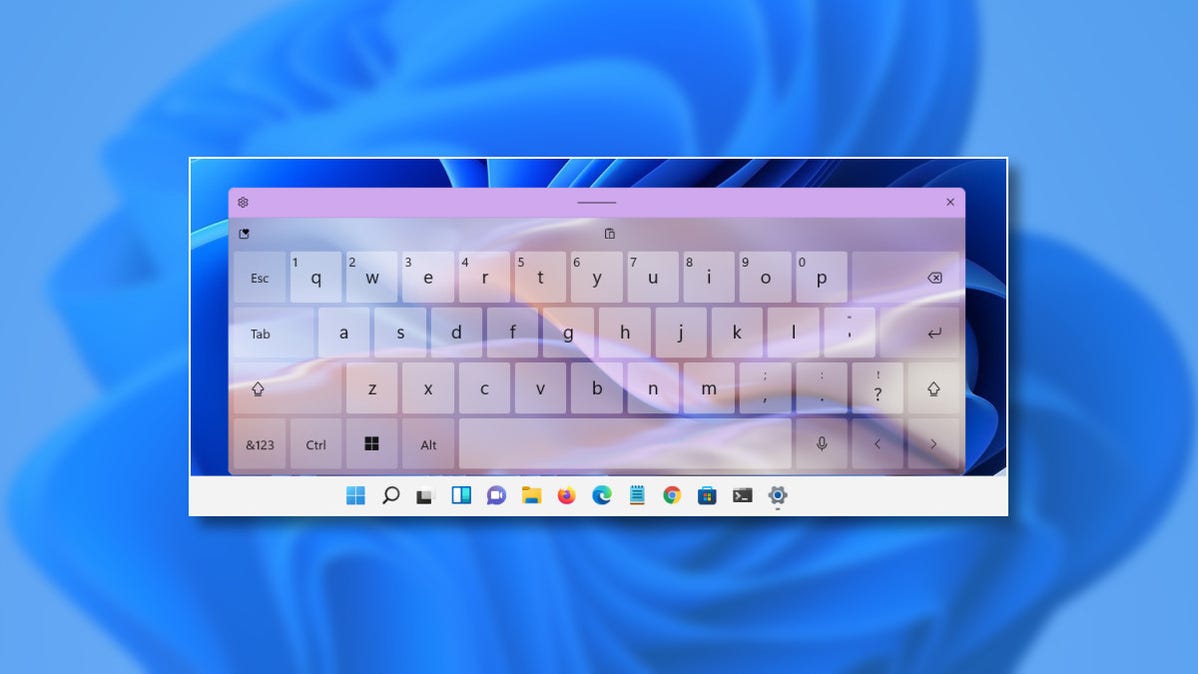
Jika Anda menggunakan Windows 11 di tablet atau komputer layar sentuh, Anda mungkin mengandalkan keyboard sentuh untuk memasukkan teks. Namun tahukah Anda bahwa keyboard virtual ini dapat memberikan tampilan baru yang segar dengan tema warna-warni? Begini caranya.
Pertama, buka Pengaturan Windows. Untuk melakukannya dengan cepat, tekan Windows+i pada keyboard Anda. Atau, Anda dapat mengeklik kanan tombol Mulai dan memilih “Pengaturan” dari menu.
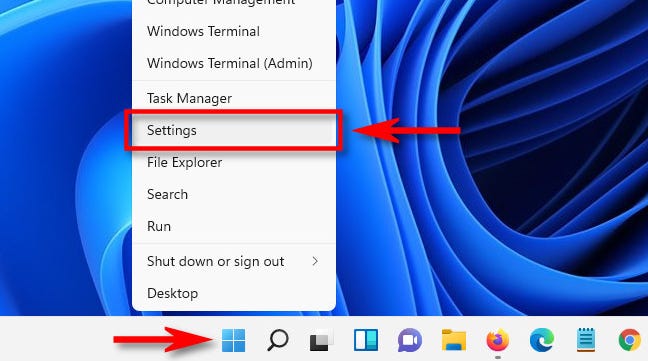
Di Pengaturan Windows, pilih item bilah sisi “Personalisasi”, lalu klik “Sentuh Keyboard.”
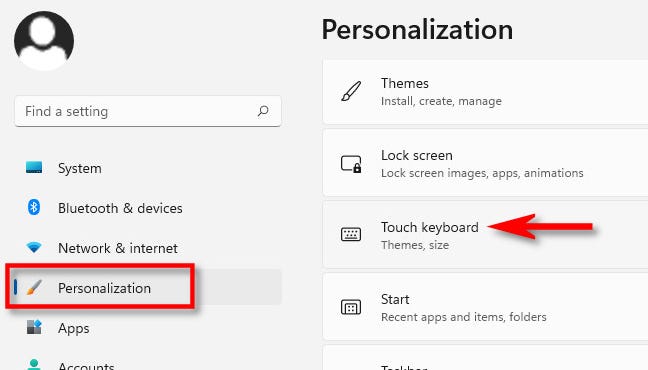
Di pengaturan Touch Keyboard, klik “Tema Keyboard” untuk memperluas menu tema.
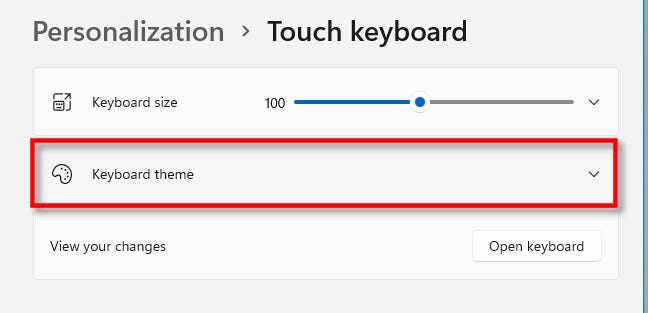
Saat menu Tema Keyboard diperluas, Anda akan melihat kisi berbagai tema keyboard yang dapat Anda pilih. Mereka berkisar dari profesional hingga sangat penuh warna dan menyenangkan. Temukan satu yang Anda sukai dan klik.
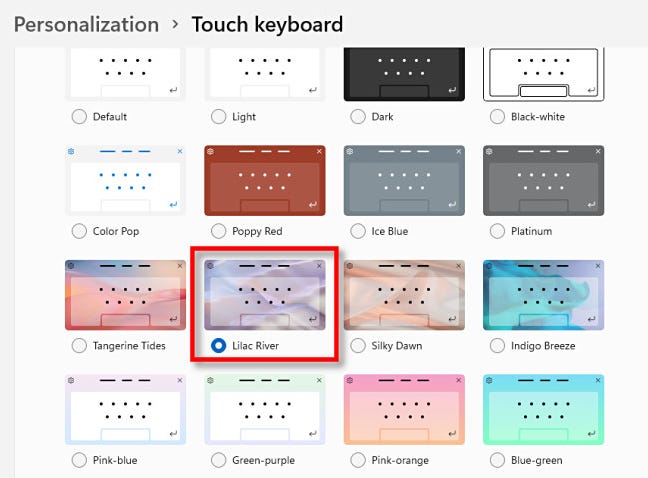
Iklan
Setelah itu, Anda dapat memeriksa tampilan tema baru menggunakan ikon papan ketik sentuh di bilah tugas atau tombol “Tampilkan Papan Ketik” di Personalisasi > Papan Ketik Sentuh.

Terlihat cukup bagus!
Anda juga dapat mengatur warna khusus pada keyboard sentuh. Untuk melakukannya, pilih “Kustom” dari daftar tema, lalu klik “Edit.”
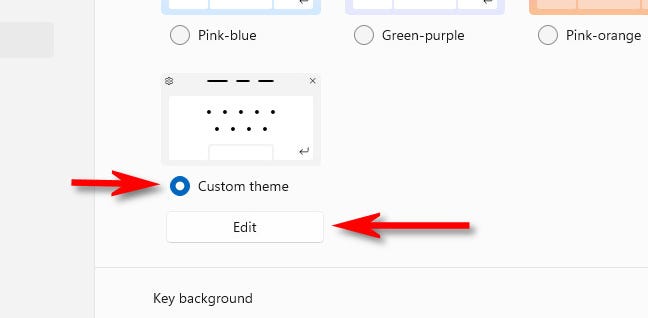
Pada layar edit Tema Kustom, Anda dapat memilih warna kustom untuk teks pada keyboard, tombol itu sendiri, dan batas jendela keyboard sentuh. Anda bahkan dapat menggunakan file gambar khusus sebagai latar belakang jendela. Gunakan tab tepat di bawah “Pratinjau Tema” untuk beralih di antara item-item ini saat mengedit, lalu pilih warna di bawah ini. Setelah selesai, klik “Simpan”.
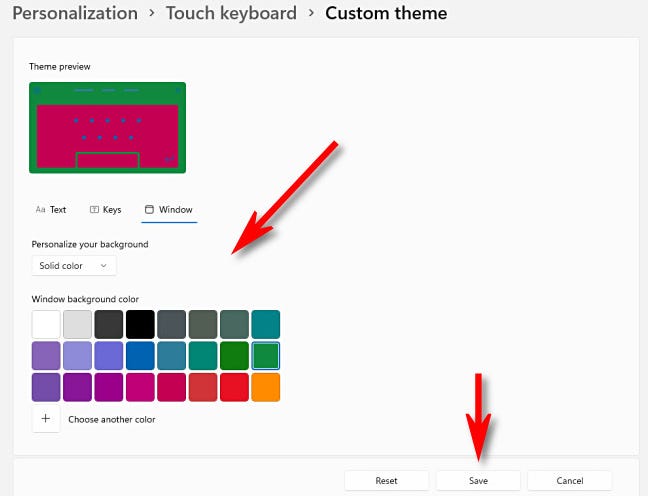
Setelah itu, tutup Pengaturan, dan nikmati keyboard sentuh Anda yang baru disesuaikan. Selamat mengetik!
TERKAIT: Cara Mengaktifkan Touch Keyboard di Windows 11